win11怎么进入高级启动选项设置?我们在使用电脑的过程中,可以使用高级启动模式进行故障排除,诊断,修复等系统修复服务。各位如果感觉电脑系统出现了问题,就可以选择进入这个模式进行系统修复,不过高级启动选项设置的进入方法非常复杂,很多小伙伴并不清楚具体该怎么操作,下面就由小编为大家带来win11高级启动选项进入方法。

win11高级启动选项进入方法
1、首先,按键盘上的【 Windows 徽标键 + X 】,或右键点击任务栏上的【开始图标】,在打开的隐藏菜单项中,选择【设置】;
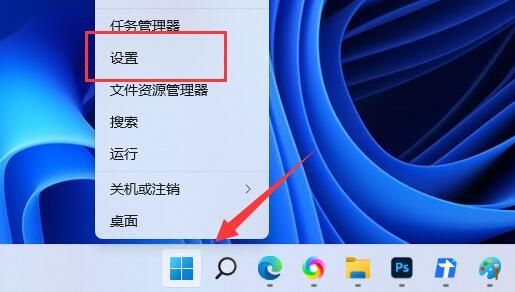
2、Windows 设置窗口,左侧边栏选择的是【系统】,右侧找到并点击【恢复(重置、高级启动、返回)】;
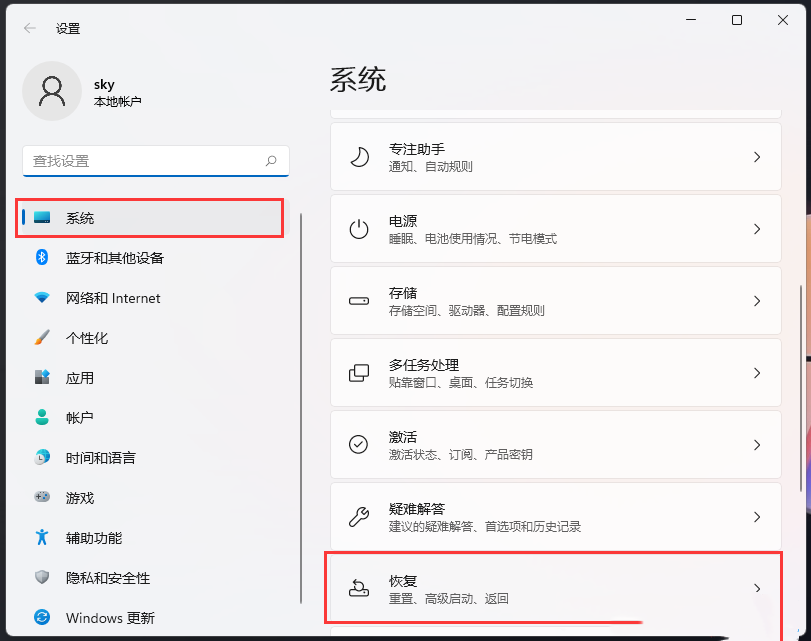
点击恢复选项下的【立即重新启动】旁边的高级启动,以便重启设备并更改启动设置,包括从光盘或U盘启动
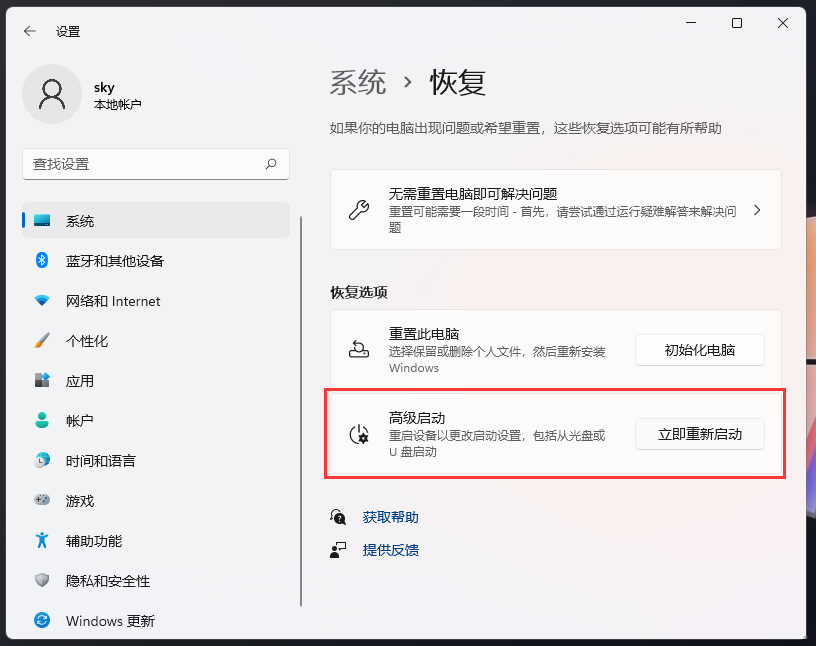
4、因为设备将重新启动,请确保保存工作。如有未保存的工作,请先保存后再继续。重启后,我们将显示可在其中更改启动设置的屏幕。点击【立即重启】;
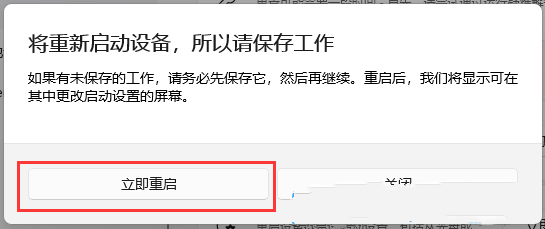
5、电脑重启后,就可以进入高级启动了。
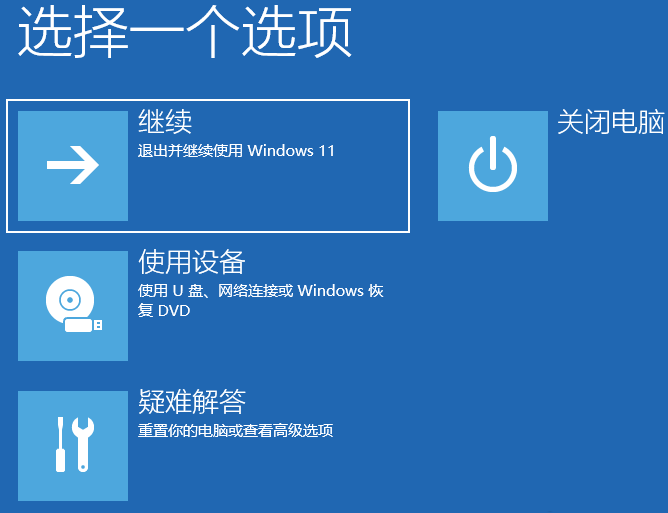
以上便是win11怎么进入高级启动选项设置?高级启动模式进入方法介绍的全部内容了,更多精彩内容,敬请关注本站。
以上是进入win11高级启动选项的方法的详细内容。更多信息请关注PHP中文网其他相关文章!

热AI工具

Undresser.AI Undress
人工智能驱动的应用程序,用于创建逼真的裸体照片

AI Clothes Remover
用于从照片中去除衣服的在线人工智能工具。

Undress AI Tool
免费脱衣服图片

Clothoff.io
AI脱衣机

AI Hentai Generator
免费生成ai无尽的。

热门文章

热工具

mPDF
mPDF是一个PHP库,可以从UTF-8编码的HTML生成PDF文件。原作者Ian Back编写mPDF以从他的网站上“即时”输出PDF文件,并处理不同的语言。与原始脚本如HTML2FPDF相比,它的速度较慢,并且在使用Unicode字体时生成的文件较大,但支持CSS样式等,并进行了大量增强。支持几乎所有语言,包括RTL(阿拉伯语和希伯来语)和CJK(中日韩)。支持嵌套的块级元素(如P、DIV),

Atom编辑器mac版下载
最流行的的开源编辑器

EditPlus 中文破解版
体积小,语法高亮,不支持代码提示功能

PhpStorm Mac 版本
最新(2018.2.1 )专业的PHP集成开发工具

WebStorm Mac版
好用的JavaScript开发工具





